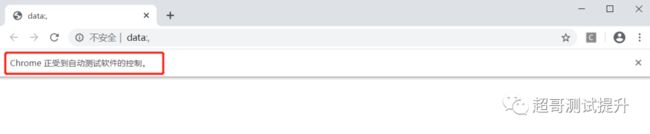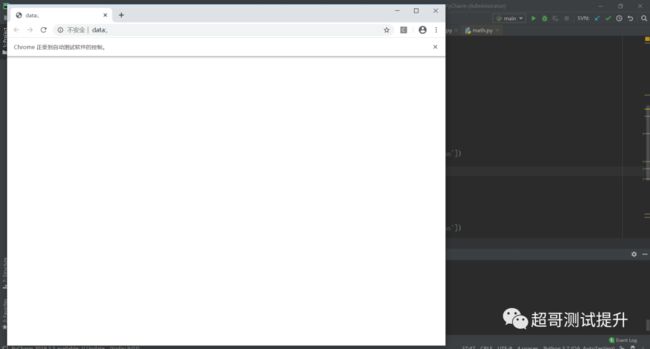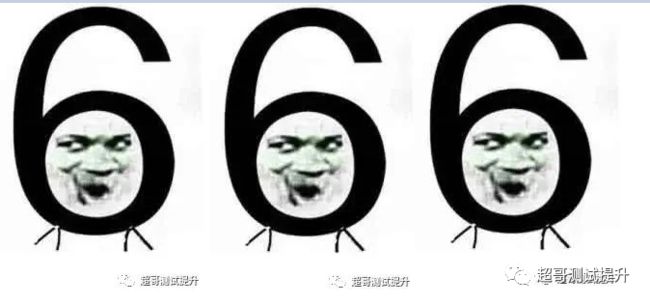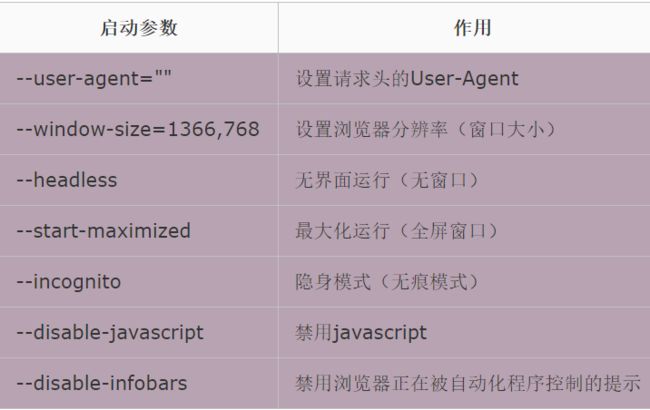selenium driver 无界面,取消自动控制提示等,参数配置的那些骚操作???
超哥测试提升!
selenium相信大家都很熟悉了,web端的UI自动化神器,开源工具,支持二次开发,网上的教程也很多,但是大家殊不知自动化易入难精,想要自动化真正的发挥它的价值,还需要我们不断的学习和优化,但是我们在selenium使用的时候总会碰到一些比较讨厌的地方,
比如他------每次都要带这个恶心的提示信息(生怕别人不知道我会自动化)
再比如他------每次都默认不是最大化窗口,必须让我调用一下maximize_window()(生怕我少写一句代码)
再比如他------你想进入这种酷酷的隐身模式
怎么样,这样的操作骚不骚?
少废话,直接上代码,以上的所有操作都是可以通过给driver添加参数完成,具体方法如下:
解释:Chrome WebdriverOptions
这是一个Chrome的参数对象,再此对象中使用add_argument()方法可以添加启动参数,添加完毕后可以在初始化Wedriver对象时将此Options对象传入,则机会实现以他特定的参数启动Chrome。
一共四步,上代码!
from selenium import webdriver
#1-实例化ChromeOption对象
chrome_option = webdriver.ChromeOptions()
#2-通过该对象添加参数
#2.1隐身模式(无痕模式)参数
chrome_option.add_argument('--incognito')
#2.2最大化窗口参数
chrome_option.add_argument('--start-maximized')
#3-以下两个是消除:"自动化控制提示" 的参数
chrome_option.add_experimental_option('useAutomationExtension',False)
chrome_option.add_experimental_option("excludeSwitches",['enable-automation'])
#4-最后Chrome里面需要传递改对象信息
driver = webdriver.Chrome(options=chrome_option)
什么?你说还有其他参数吗?当然有啦,全部参数如下:
注意:--disable-infobars参数对于v78以前版本的Chrome浏览器才起作用
所以咱们使用了代码中的改进方法
且
新版本selenium在实例化浏览器时,最好是用最新的options参数,之前的chrome_options参数还能用,但会有警告信息。
其他参数使用方法也是以上规则
还不赶紧关注,转发,和分享该公众号和博主,后续更多干货!尽在超哥测试提升!
还不赶紧关注,转发,和分享该公众号和博主,后续更多干货!尽在超哥测试提升!
还不赶紧关注,转发,和分享该公众号和博主,后续更多干货!尽在超哥测试提升!